Une connexion Wi-Fi inégale va frustrer votre expérience de navigation sur le Web. D’autres activités dépendantes d’Internet, telles que la diffusion de musique en continu, les mises à jour d’applications, le jeu en ligne, etc., deviennent également moins agréables.
Essayez les étapes de dépannage ci-dessous si vous devez souvent vous reconnecter car votre Chromebook continue de se déconnecter du Wi-Fi.-Fi.
Table des matières 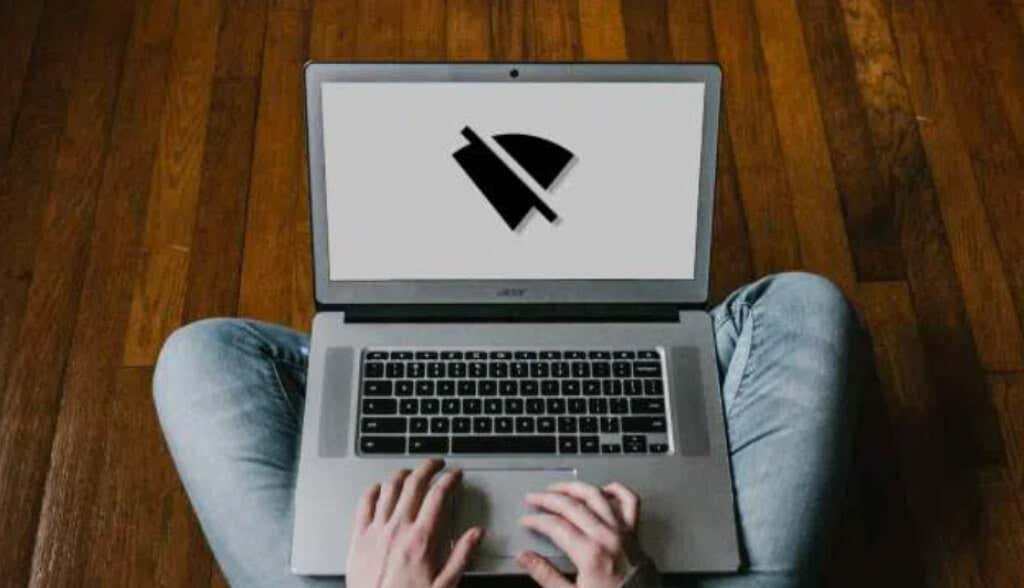
1. Rapprochez-vous du routeur
La proximité joue un rôle important dans la force, la vitesse et le comportement des connexions Wi-Fi pour tout appareil. Plus votre appareil est proche d’un routeur, plus la connexion Wi-Fi est forte. Vous pouvez rencontrer des coupures de connexion intermittentes si votre Chromebook est au-delà de la plage de connexion optimale du routeur.
Dans une situation où vous ne pouvez pas déplacer votre Chromebook ou votre routeur, utilisez un répéteur Wi-Fi ou un amplificateur de réseau pour améliorer la force du signal du routeur. Vous pouvez également modifier le canal Wi-Fi de votre routeur pour améliorer la portée et les performances du réseau.
[02-fix-chromebook-keeps-disconnecting-wi-fi]
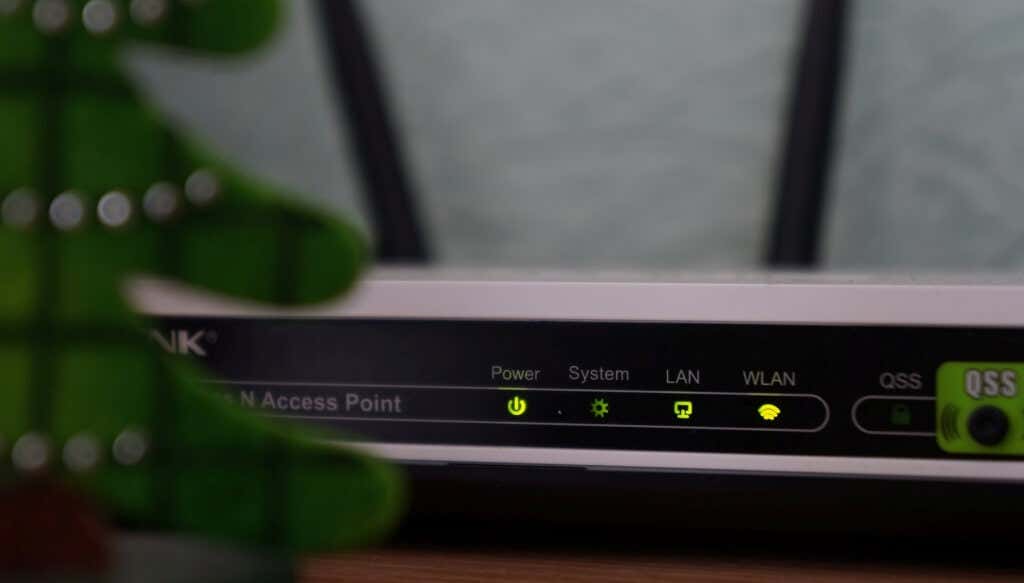
Il est important de mentionnez que les appareils et appareils émettant des radiofréquences (micro-ondes, babyphones, talkies-walkies, etc.) peuvent interférer avec les signaux de votre routeur. Cela empêchera votre Chromebook de maintenir une bonne connexion Wi-Fi. Vous pouvez éviter cela en repositionnant votre routeur dans un endroit exempt d’interférences et en vous assurant que votre Chromebook a une ligne de vue dégagée du routeur.
2. Essayez un autre réseau Wi-Fi
Ceci est une astuce de dépannage qui peut aider à identifier la source du problème. Connectez votre Chromebook à un autre réseau Wi-Fi (ou au point d’accès de votre téléphone) et observez le comportement du réseau pendant quelques minutes.
Si votre Chromebook continue également à se déconnecter des autres réseaux Wi-Fi, cela indique un problème avec les configurations ou le matériel de votre appareil. Suivez les conseils de dépannage ci-dessous si le problème est particulier à un réseau Wi-Fi spécifique.
3. Oubliez et rejoignez le réseau
La suppression de la connexion de la mémoire de votre Chromebook et la reconnexion au réseau peuvent résoudre le problème.
Accédez à Paramètres > Réseau > Wi-Fi, sélectionnez le réseau et appuyez sur Oublier.
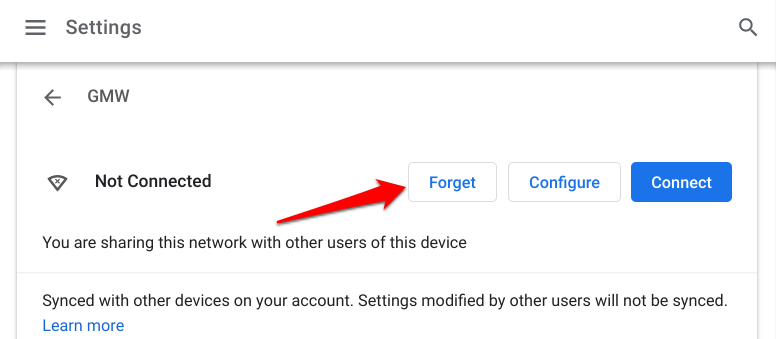
Attendez environ 5 à 10 secondes et sélectionnez le réseau dans le”Rubrique”Réseaux connus”. Si le réseau est protégé par mot de passe, saisissez les informations d’identification du réseau dans les boîtes de dialogue appropriées et appuyez sur Connecter.
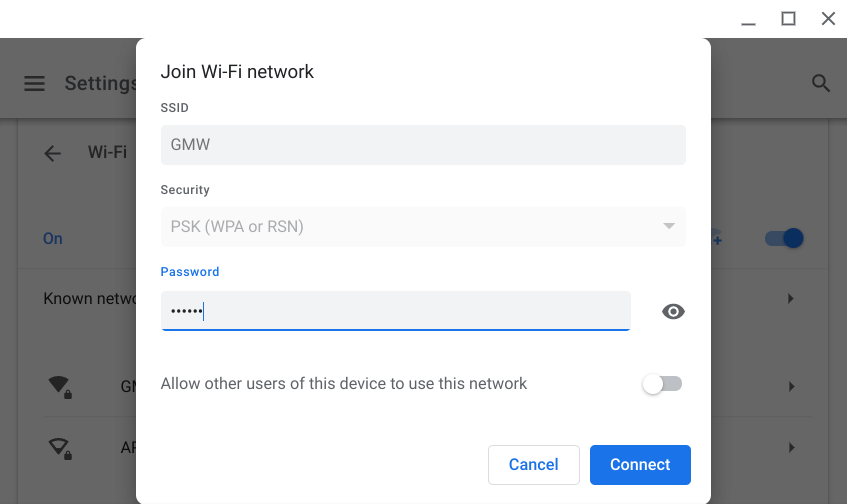
4. Désactiver Bluetooth
Certains utilisateurs de Chromebook dans ce fil Reddit a résolu le problème en désactivant le Bluetooth de leur appareil. Il semble que les accessoires Bluetooth interfèrent parfois avec les connexions Wi-Fi. Allez dans Paramètres > Bluetooth et désactivez Bluetooth.
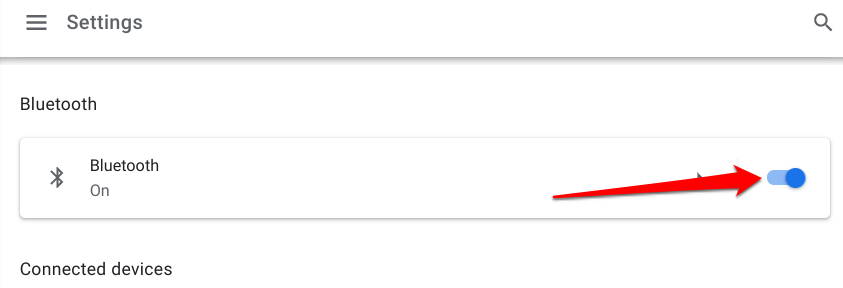
La plupart des appareils Bluetooth fonctionnent sur la bande de fréquence 2,4 GHz, vous pouvez donc essayer de changer bande de fréquence de votre routeur à 5 GHz pour résoudre le problème sans avoir à déconnecter vos accessoires Bluetooth. Avant de le faire, vérifiez les spécifications de votre Chromebook et assurez-vous qu’il prend en charge la bande Wi-Fi 5 GHz.
5. Vérifiez les paramètres du routeur

Certains routeurs ont des paramètres de contrôle parental qui permettent aux administrateurs réseau de limiter la durée d’accès à Internet. Vous rencontrerez des baisses intermittentes du réseau ou une limitation de la vitesse de connexion si un administrateur réseau impose une limitation ou une restriction à votre Chromebook. Votre Chromebook peut même ne pas se connecter au réseau.
Parcourez les paramètres de votre routeur et supprimez toute restriction empêchant votre Chromebook de rester connecté au réseau.
Nous devons mentionner que votre Chromebook continuera à interrompre une connexion Wi-Fi si un réseau restreint l’accès par défaut. Vous devrez peut-être fournir à l’administrateur réseau l’adresse MAC de votre Chromebook pour vous autoriser à utiliser le réseau.
Voici comment trouver l’adresse MAC de votre Chromebook :
Appuyez sur l’heure ou Wi-Icône Fi dans la zone d’état (coin inférieur droit de l’écran). 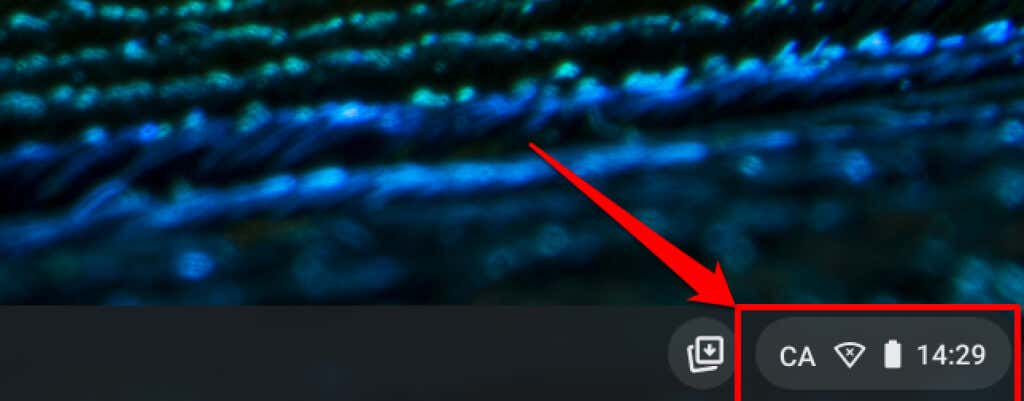 Appuyez sur la flèche vers le bas sous l’icône Wi-Fi.
Appuyez sur la flèche vers le bas sous l’icône Wi-Fi. 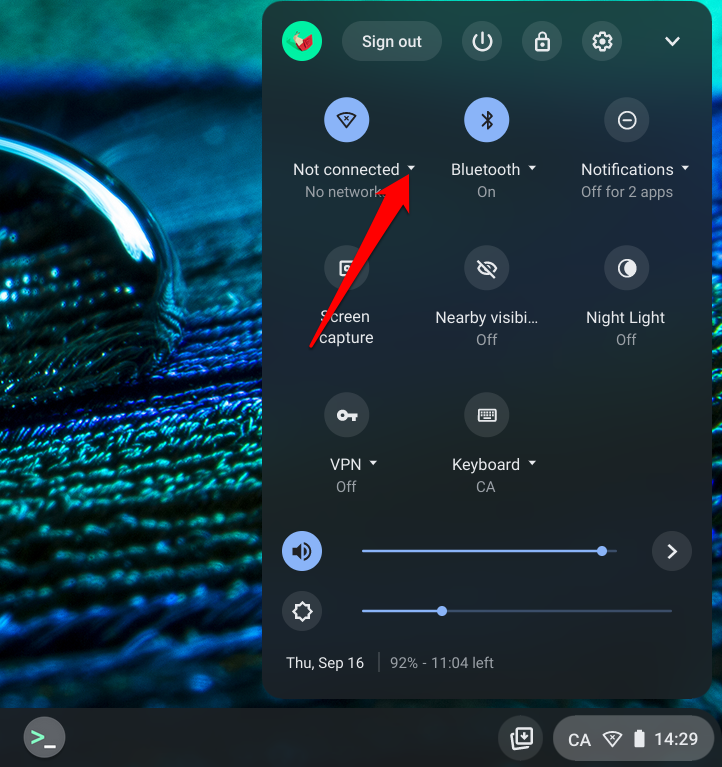 Sélectionnez l’icône d’informations pour voir l’adresse MAC de votre Chromebook.
Sélectionnez l’icône d’informations pour voir l’adresse MAC de votre Chromebook. 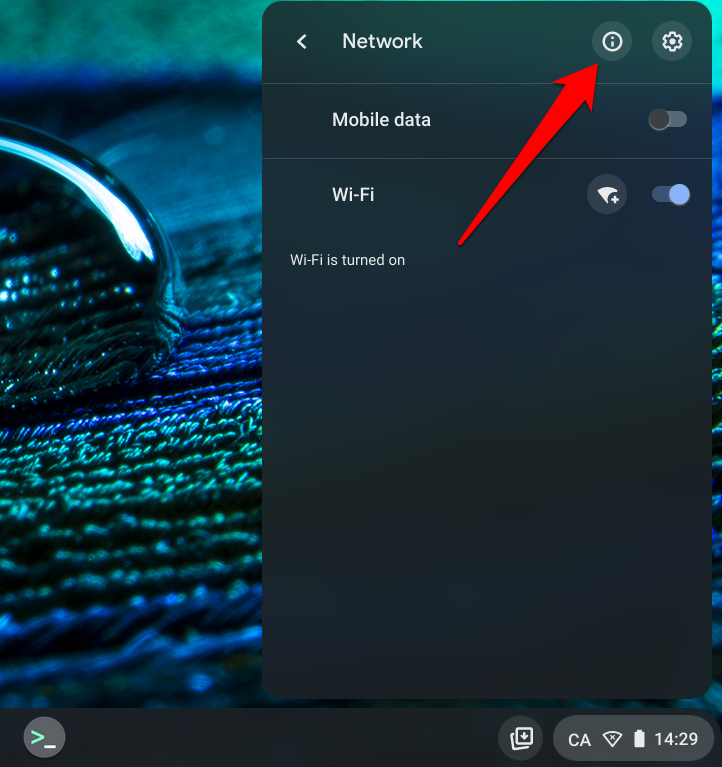 Appuyez longuement sur la carte et sélectionnez Copiez (ou appuyez sur Ctrl + C) pour copier l’adresse MAC de votre Chromebook.
Appuyez longuement sur la carte et sélectionnez Copiez (ou appuyez sur Ctrl + C) pour copier l’adresse MAC de votre Chromebook. 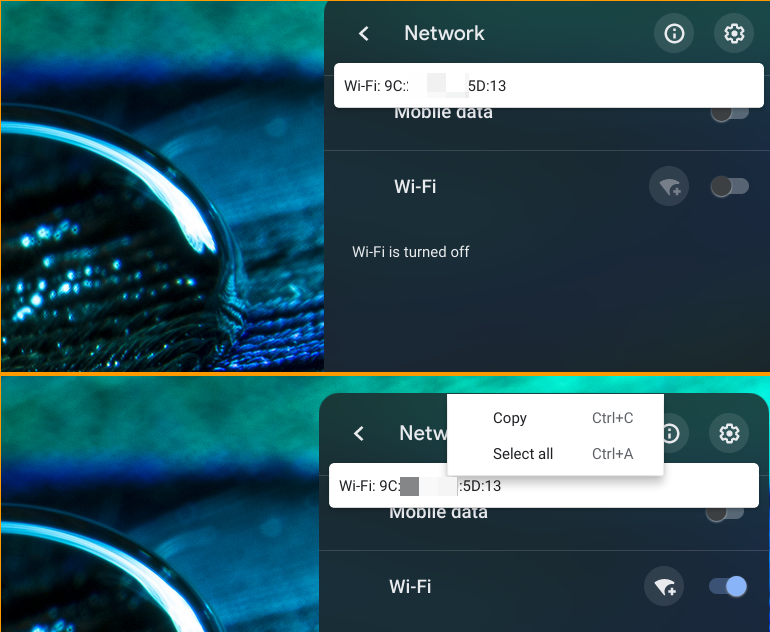
Envoyer l’adresse à l’administrateur du réseau ou consultez le menu des paramètres de votre routeur et ajoutez votre Chromebook à la liste blanche ou supprimez votre MAC de toute restriction sur le réseau.
6. Déconnecter les autres appareils du routeur
Votre Chromebook peut ne pas réussir à maintenir une connexion Wi-Fi s’il y a trop d’appareils sur le réseau. Si vous utilisez un réseau domestique, déconnectez les autres appareils (smartphones, appareils domestiques intelligents, téléviseur intelligent, etc.) et vérifiez si votre Chromebook continue de se déconnecter du Wi-Fi. Mieux encore, vérifiez le panneau d’administration de votre routeur et supprimez à distance les périphériques inconnus ou inutilisés du réseau.
7. Déconnectez votre application ou connexion VPN
Réseau privé virtuel (VPN) ont l’habitude de provoquer des interférences sur le réseau, une limitation de la vitesse de connexion et un épuisement excessif de la batterie. S’il existe une connexion VPN active sur votre Chromebook, désactivez-la et rejoignez le réseau Wi-Fi.
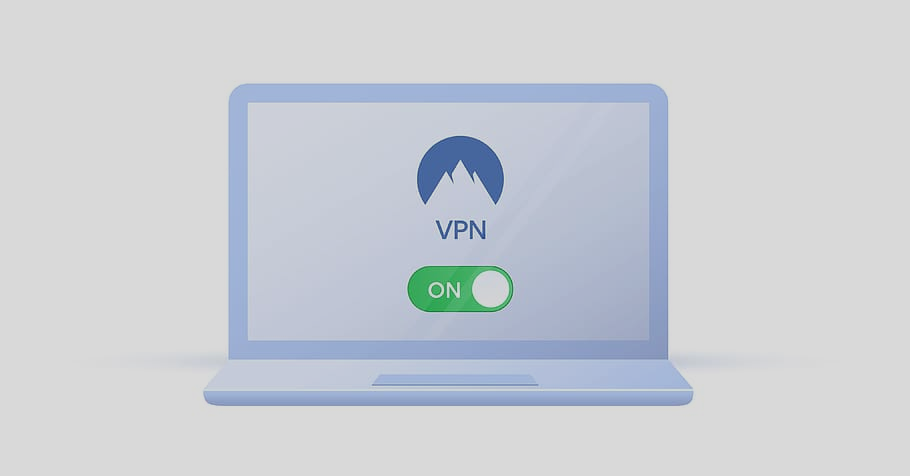
Si votre Chromebook continue de se déconnecter du Wi-Fi lorsque vous redémarrez la connexion VPN, mettez à jour l’application VPN problématique vers la dernière version. Mieux encore, essayez d’utiliser d’autres applications VPN de confiance.
8. Redémarrez le routeur
Si le problème persiste, éteignez votre routeur et rallumez-le. Mieux encore, débranchez le routeur de sa source d’alimentation et rebranchez-le. Reconnectez votre Chromebook au réseau et vérifiez si vous pouvez accéder à Internet sans problème.
9. Redémarrez votre Chromebook
Avant de redémarrer votre Chromebook, essayez de connecter d’autres appareils au réseau Wi-Fi, de préférence un autre Chromebook. Si le réseau est stable sur un autre appareil, redémarrez votre Chromebook. Cela peut résoudre des problèmes temporaires du système provoquant une déconnexion occasionnelle du réseau.
Appuyez et maintenez enfoncé le bouton d’alimentation de votre Chromebook et sélectionnez Éteindre dans le menu d’alimentation. Vous pouvez également appuyer sur la zone d’état, puis sur l’icône d’alimentation pour éteindre votre Chromebook.

10. Réinitialiser le routeur
Votre Chromebook peut continuer à se déconnecter d’une connexion Wi-Fi en cas de problème avec les configurations du routeur. Si vous n’avez aucune idée du paramètre réseau à l’origine du problème, réinitialisez votre routeur aux paramètres d’usine par défaut. Parcourez notre didacticiel complet sur effectuer un soft et réinitialisation matérielle sur un routeur pour des instructions pas à pas.
11. Mettez à jour votre Chromebook
Les bogues de Chrome OS sont parfois responsables de problèmes de connectivité et d’autres dysfonctionnements de Chromebook. Accédez au menu Paramètres et installez toute mise à jour Chrome OS disponible pour votre Chromebook. Vous aurez probablement besoin d’un réseau Ethernet pour cela, car votre connexion Wi-Fi est incohérente.
Accédez à Paramètres, sélectionnez À propos de Chrome OS, puis sélectionnez Rechercher des mises à jour
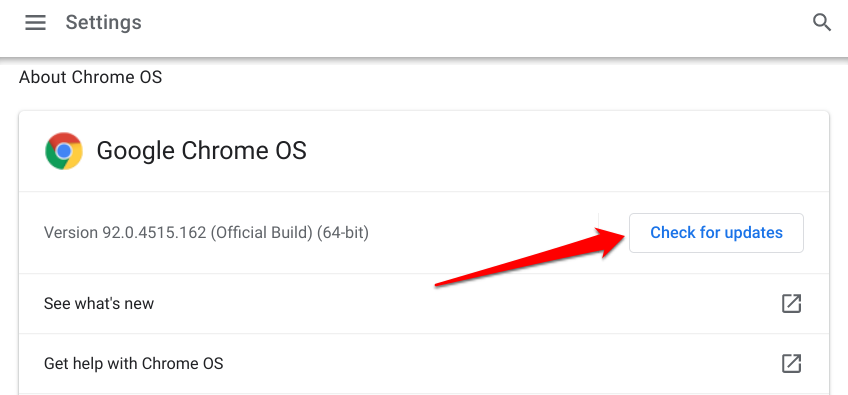
Vous devrez peut-être réparer votre Chromebook
Vous ne devez pas exclure la possibilité de dommages matériels, surtout si aucune de ces étapes de dépannage ne résout le problème. Une antenne Wi-Fi défectueuse, par exemple, pourrait être la raison pour laquelle votre Chromebook continue de se déconnecter du Wi-Fi. Signalez le problème au Centre d’aide Chromebook de Google, contactez le fabricant de votre Chromebook. , ou visitez un centre de réparation à proximité. Vous pouvez également essayer de nettoyer votre Chromebook sous tension.
